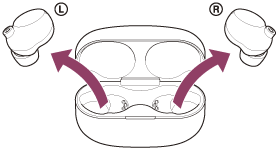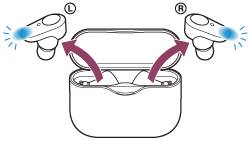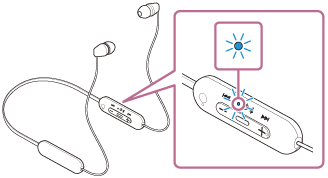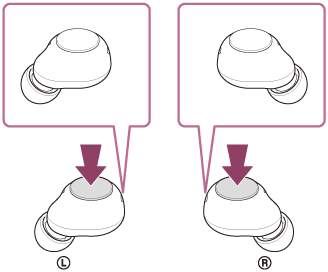Oppdag hvordan du kan koble Sony-hodetelefoner til din iPhone på en enkel måte. Følg trinnene i denne artikkelen for å oppnå en trådløs musikkopplevelse uten kabler.
Innholdsfortegnelse
I dagens moderne verden er trådløse hodetelefoner blitt stadig mer populære, og Sony er kjent for sin høykvalitetslyd og brukervennlige enheter. Hvis du har kjøpt et par Sony-hodetelefoner og lurer på hvordan du kan koble dem til din iPhone, trenger du ikke å bekymre deg. Prosessen er enkel og tar bare noen få trinn.
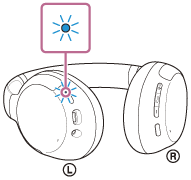
Trinn 1: Sjekk kompatibilitet
Før du begynner, er det viktig å forsikre deg om at Sony-hodetelefonene dine er kompatible med iPhone-en din. De fleste moderne Sony-hodetelefoner støtter Bluetooth-tilkobling, og det er dette vi vil fokusere på i denne artikkelen.

Trinn 2: Aktiver Bluetooth på iPhone-en din
Før du kan koble Sony-hodetelefonene til iPhone-en din, må du aktivere Bluetooth på iPhone-en. Gå til innstillinger, og sørg for at Bluetooth-alternativet er slått på.
Se også
Trinn 3: Sett Sony-hodetelefonene i paringsmodus
Nå må du sette Sony-hodetelefonene dine i paringsmodus. Prosedyren for dette kan variere avhengig av hvilken modell du har, så det er viktig å referere til bruksanvisningen som fulgte med hodetelefonene. Vanligvis innebærer dette å holde inne en bestemt knapp på hodetelefonene i noen sekunder til en LED-indikator begynner å blinke eller en stemmeguide aktiveres.

Trinn 4: Koble til Sony-hodetelefonene via Bluetooth
Når Sony-hodetelefonene er i paringsmodus, kan du gå til Bluetooth-innstillingene på iPhone-en din. Du bør se en liste over tilgjengelige enheter. Finn navnet på Sony-hodetelefonene dine og trykk på det for å koble dem til iPhone-en din.
Noen ganger kan det være nødvendig å skrive inn en PIN-kode for å fullføre tilkoblingen. Denne koden finner du vanligvis i bruksanvisningen til Sony-hodetelefonene. Skriv inn koden når du blir bedt om det på iPhone-en din.
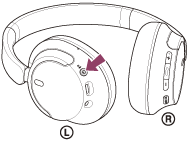
Trinn 5: Test tilkoblingen
Etter at du har koblet Sony-hodetelefonene til iPhone-en din, bør du teste tilkoblingen for å sikre at alt fungerer som det skal. Start en musikkavspilling på iPhone-en din, og sjekk om lyden kommer gjennom hodetelefonene.
Se også
Trinn 6: Nyt den trådløse musikkopplevelsen
Gratulerer! Du har nå koblet Sony-hodetelefonene dine til iPhone-en din. Nyt den trådløse musikkopplevelsen og la deg fordype i en verden av lyd uten kabler.
Det er verdt å merke seg at disse trinnene kan variere avhengig av hvilken modell av Sony-hodetelefoner og iPhone du har. Derfor anbefales det alltid å lese bruksanvisningene nøye og følge produsentens instruksjoner for å oppnå best mulig tilkoblingsopplevelse.
Med riktig tilkobling kan du nå glede deg over musikk, filmer og samtaler uten å måtte bekymre deg for irriterende kabler som begrenser bevegelsesfriheten din. Nyt friheten og kvalitetslyden som Sony-hodetelefonene og iPhone-en din kan tilby!